win8时间不准 Windows系统时间错误怎么办
win8时间不准,近年来随着电脑和移动设备的普及,Windows操作系统也逐渐成为人们生活和工作中不可或缺的一部分,众所周知Windows系统的时间显示并不总是准确的,尤其是在使用Win8系统时。许多用户经常遇到系统时间错误的问题,造成了诸多不便和困扰。当我们发现Windows系统时间不准确时,应该如何解决呢?接下来我们将探讨一些解决方法,帮助用户解决这一常见问题。
方法如下:
1.由于时间同步服务被关闭
熟悉Windows的都知道,Windows某些服务设置不对,会导致Windows的某些功能不能使用。Windows显示时间不对,就是错误的设置Windows服务。解决方法:打开计算机管理对话框(右击计算机,选择管理),找到“服务和应用程序”---“服务”,然后在右侧找到“Windows Time”时间同步服务项。查看该服务是否被停用,如果被停用右键选择“启用”,接着设置该服务启动类型为“自动”
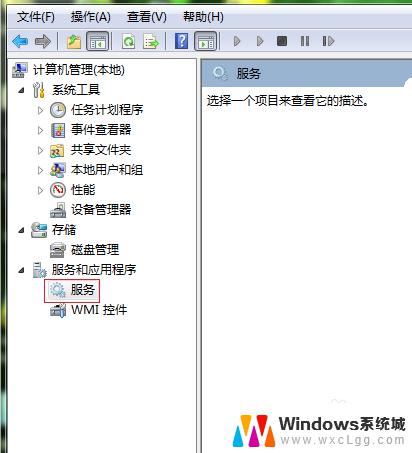
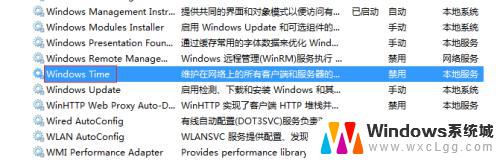
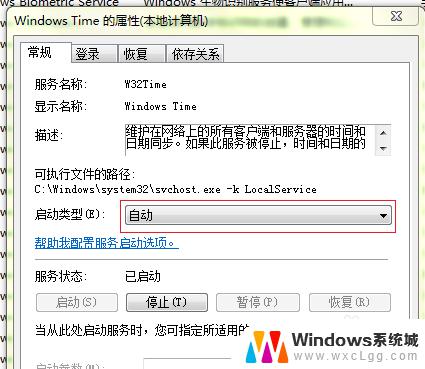
2.Windows无法时间同步
由于Windows自带的时间同步服务器IP地址,大部分都处于国外,有时会应网络或其他问题而无法访问,特别是默认的时间同步服务器IP地址。只有将默认的IP地址进行更换,方法如下:打开控制面板。找到日期和时间,打开日期和时间,选择Internet时间选项卡,点击下面的更改设置,然后在服务器那行输入“210.72.145.44“(这是国家授时中心服务器IP地址,大家也可以填入其他的IP地址),然后确定。
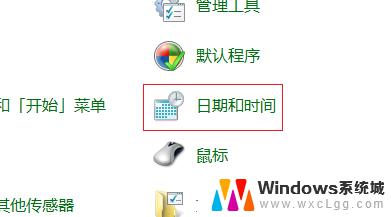
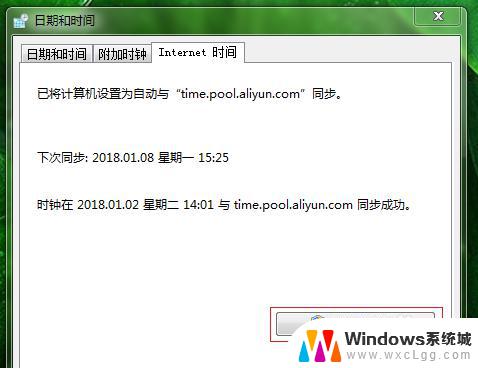
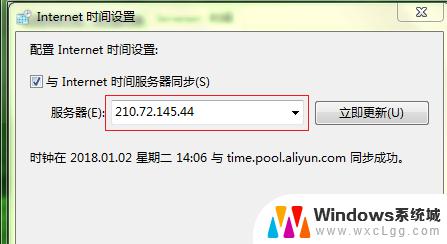
3.时间同步服务间隔时间太长
由于Windows时间同步服务距上次同步时间较长,造成时间显示不正常。解决方法:打开注册表编辑器(在运行对话框输入“regedit”),定位到“HKEY_LOCAL_MACHINE\SYSTEM\ControlSet001\services\W32Time\TimeProviders\NtpClient”然后找到为“SpecialPolllnterval”的键。将键值的基数改为“十进制”接着把键值数据改为“1800”默认是“604800”(大家根据自己的需求填入,记住单位是秒),按F5刷新一下,就可以了。
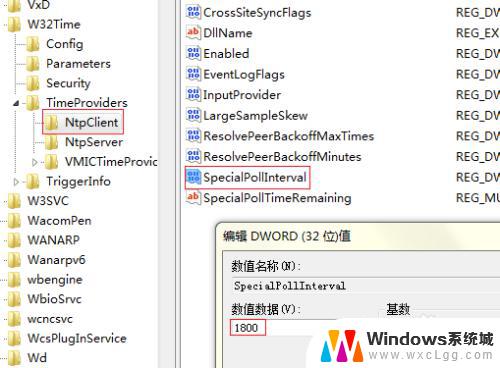
以上就是Win8时间不准的全部内容,如果你遇到了这种情况,可以按照小编的方法解决,希望能够帮到大家。
win8时间不准 Windows系统时间错误怎么办相关教程
-
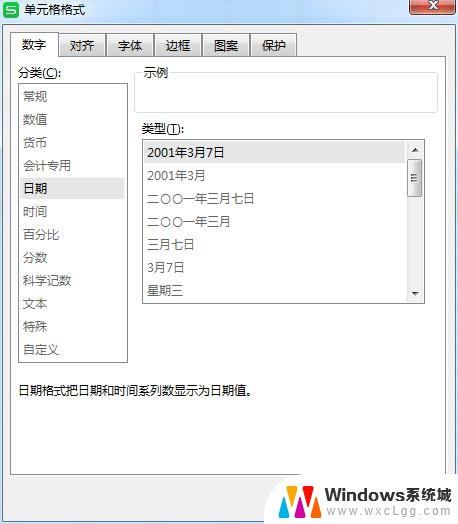 wps时间格式错误是怎么回事 wps时间格式错误怎么解决
wps时间格式错误是怎么回事 wps时间格式错误怎么解决2024-04-12
-
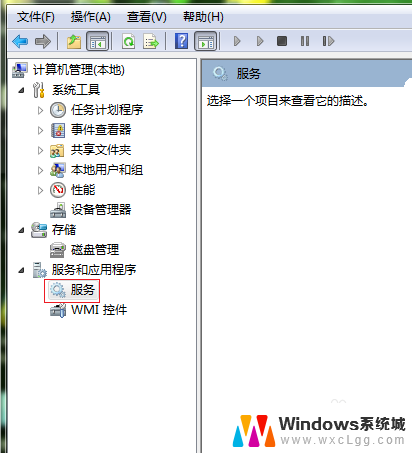 电脑开机显示时间错误怎么办 Windows电脑显示错误时间怎么调整
电脑开机显示时间错误怎么办 Windows电脑显示错误时间怎么调整2024-05-03
-
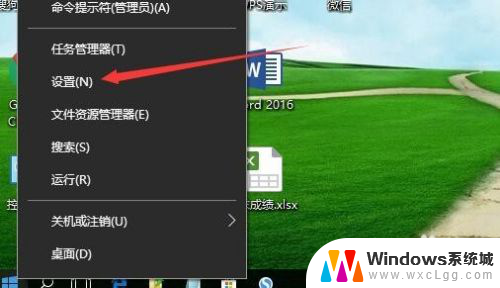 怎么改电脑时间和日期 Windows 10怎么更改系统时间和日期
怎么改电脑时间和日期 Windows 10怎么更改系统时间和日期2024-03-30
-
 电脑长时间不关机后开不了机怎么办 台式机长时间不启动怎么办
电脑长时间不关机后开不了机怎么办 台式机长时间不启动怎么办2023-12-20
-
 电脑如何更新时间 电脑系统时间调整方法
电脑如何更新时间 电脑系统时间调整方法2024-05-04
-
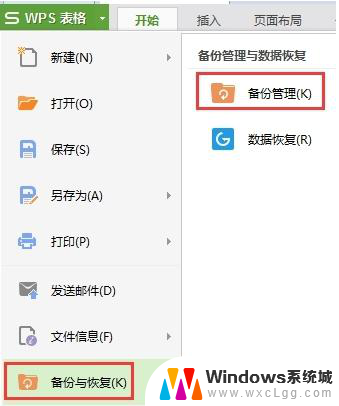 wps文件保存错误怎么办 wps文件保存时出错怎么办
wps文件保存错误怎么办 wps文件保存时出错怎么办2024-03-14
电脑教程推荐
- 1 固态硬盘装进去电脑没有显示怎么办 电脑新增固态硬盘无法显示怎么办
- 2 switch手柄对应键盘键位 手柄按键对应键盘键位图
- 3 微信图片怎么发原图 微信发图片怎样选择原图
- 4 微信拉黑对方怎么拉回来 怎么解除微信拉黑
- 5 笔记本键盘数字打不出 笔记本电脑数字键无法使用的解决方法
- 6 天正打开时怎么切换cad版本 天正CAD默认运行的CAD版本如何更改
- 7 家庭wifi密码忘记了怎么找回来 家里wifi密码忘了怎么办
- 8 怎么关闭edge浏览器的广告 Edge浏览器拦截弹窗和广告的步骤
- 9 windows未激活怎么弄 windows系统未激活怎么解决
- 10 文件夹顺序如何自己设置 电脑文件夹自定义排序方法